Cómo eliminar safari del iPhone. Cómo eliminar datos especiales de Safari en iOS. Elimine las ventanas emergentes de Mackeeper en Chrome, Firefox y Safiri restableciendo su configuración
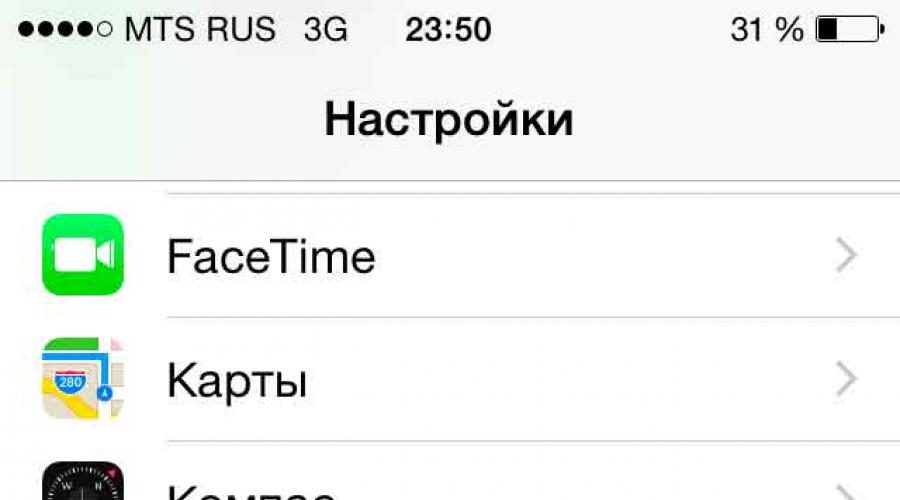
¡Hola a todos! Banners... un problema bien conocido por los propietarios de ordenadores con sistema operativo sistema windows, llegó a iOS. Para ser honesto, me enteré de este "virus" hace poco y me sorprendió mucho. ¿Por qué? Sí, porque estaba seguro de que quienes utilicen iPhone y iPad no se enfrentarán a ninguna “desgracia” en términos de software, pero... fue una opinión equivocada.
Por otro lado, el problema ocurre muy raramente (a juzgar por la cantidad de comentarios a este artículo, me equivoqué aquí: este tipo de pancartas atacan cada vez con más frecuencia) y de todas estas ventanas emergentes en Safari, así como otras Cosas desagradables que se han instalado en su iPhone y iPad, es bastante fácil deshacerse de ellas en solo un par de minutos. ¿Averigüemos cómo eliminar este desastre? ¡Vamos! :)
Entonces, en un momento “maravilloso”, cuando abres tu navegador, ves este banner y mensaje:
Lo que obviamente interfiere y, en algunos casos (si el banner del ransomware es grande), bloquea completamente el funcionamiento de Safari en un dispositivo iOS.
Naturalmente, el texto del mensaje puede ser diferente, pero la esencia se reduce a una cosa: su dispositivo está en la lista negra del Ministerio del Interior de la Federación de Rusia (oh-oh-oh) y para eliminar este "virus" tienes que pagar una determinada multa. Cuya cantidad depende del descaro del creador del programa Locker. Puedes contraer una infección similar al visitar varios sitios de baja calidad y no es culpa tuya.
Lo primero que debes recordar es, por supuesto, no enviar ningún SMS, no recargar tu billetera Qiwi y no realizar ninguna transacción financiera. Este es un truco común de los estafadores; si transfieres dinero, la ventana emergente no se eliminará (simplemente porque no pueden hacerlo de ninguna manera).
Pero esto no significa que usted mismo no pueda desbloquear su iPhone o iPad desde el molesto banner.
Hay dos formas de hacerlo:
- desde iPhone y iPad - manera radical. Recibimos un teléfono o una tableta "listos para usar" y disfrutamos de la vida. Las desventajas son obvias: lleva mucho tiempo y perdemos información (si no usa respaldo En o ).
- Borre el historial de Safari (así como el de otros navegadores, si están instalados) y, lo más importante, elimine las Cookies. La opción más sencilla e indolora. ¿Cómo hacerlo?
Vaya a la configuración principal y busque el elemento Safari. Desplácese hasta la parte inferior de la pantalla y busque "borrar historial y datos del sitio web".
¡Esto es exactamente lo que necesitamos!


No dudes en hacer clic y confirmar la acción. Sí, la información sobre los sitios web que visitó desaparecerá (los marcadores, las contraseñas y los datos del formulario permanecerán), pero junto con ella se eliminará el molesto banner, que es lo que queríamos.
PD Puedes utilizar los botones sin miedo. redes sociales Debajo del artículo, es completamente seguro e incluso útil para usted, y el autor estará encantado :)
El icono de Safari ha desaparecido en tu iPhone. Tienda de aplicaciones u otra aplicación estándar que deberías eliminar método tradicional esta prohibido? Afortunadamente, restaurarlos es bastante sencillo. Esta guía le indica qué hacer si Safari, la App Store u otra aplicación estándar de iOS desaparece de su iPhone.
Paso 1. Ir al menú " Ajustes» → « Básico».
Paso 2. Haga clic en " Restricciones» e ingrese la contraseña previamente configurada para la función de restricciones. Si no conoce la contraseña, deberá restablecerla. Puedes descubrir cómo hacer esto en ().
 Paso 3: haga clic en " Desactivar restricciones" y vuelva a ingresar la contraseña para desactivar la función, o mueva el interruptor " Safari» (y otras aplicaciones estándar si es necesario) a la posición activa. Tenga en cuenta que si el ícono de App Store ha desaparecido en su iPhone, entonces debe mover el ícono " Instalación de programas».
Paso 3: haga clic en " Desactivar restricciones" y vuelva a ingresar la contraseña para desactivar la función, o mueva el interruptor " Safari» (y otras aplicaciones estándar si es necesario) a la posición activa. Tenga en cuenta que si el ícono de App Store ha desaparecido en su iPhone, entonces debe mover el ícono " Instalación de programas».
 Así es como puedes restaurar fácilmente íconos estándar eliminados aplicaciones iOS, incluido Safari. Tenga en cuenta que se elimina de la forma habitual. aplicaciones estándar, por ejemplo, Notes se restaura reinstalándolo desde la App Store.
Así es como puedes restaurar fácilmente íconos estándar eliminados aplicaciones iOS, incluido Safari. Tenga en cuenta que se elimina de la forma habitual. aplicaciones estándar, por ejemplo, Notes se restaura reinstalándolo desde la App Store.
Sucede que los usuarios de dispositivos iOS caen en sitios con códigos maliciosos, tras lo cual aparece una ventana que bloquea por completo el trabajo con el navegador Safari. Esto podría ser un mensaje de advertencia supuestamente de las autoridades, o un mensaje claramente extorsionando y exigiendo pagar una multa o enviar un SMS a algún número.
No importa cuál sea el mensaje, es imposible cerrarlo, lo que bloquea completamente Safari en un iPhone o iPad.
La ventana de advertencia y la propia página pueden disfrazarse de organismos oficiales, por ejemplo, Roskomnadzor. La página se puede estilizar como un sitio web oficial y contener el texto apropiado y un escudo de armas. En particular, dicho "virus" aparece bajo la dirección roskomnadsor.ru (con la letra "s"). Pero vale la pena señalar que la dirección oficial del RKN ni siquiera es roskomnadzor.ru (es decir, con la letra "z", como sería correcto), ¡sino rkn.gov.ru!
El mensaje en sí dice: “No se puede abrir la página. Safari no puede abrir la página porque la dirección no es válida." Debajo, en el cuerpo de la página, puede ver el siguiente texto:
"Para eliminar el bloqueo, debe pagar una multa de 3500 rublos al número federal de Beeline ... por cualquier de manera accesible(como una recarga normal de teléfono móvil)”.
Otra opción podría ser una ventana grande, que indique que, en nombre del Ministerio del Interior de la Federación de Rusia, la computadora o el iPhone han sido incluidos en la lista negra por violar el Código Penal de la Federación de Rusia, y también la obligación de pagar una multa. el número (por ejemplo, MTS).
Como un tipo de “virus” similar, una ventana puede solicitar una contraseña con el mensaje “¡ACCESO BLOQUEADO! ingrese la contraseña recibida." Pero ninguna acción ayuda tampoco y el banner requiere que envíes un SMS.
En Internet, la forma más común de combatir esta “enfermedad” es eliminar el historial del navegador y los datos del sitio:
- Configuración → Safari → “Borrar historial y datos del sitio web”
- Confirme presionando "Borrar". historia y datos"
Pero en este método hay un defecto importante:
¡Atención! Después de estos pasos, se eliminarán el historial de su navegador, las cookies y otros datos de navegación. Esto eliminará el historial de todos los dispositivos iOS de su cuenta de iCloud.
Bueno, como alternativa, Internet puede ofrecerle borrar completamente todos los datos de su teléfono/tableta y “ensamblarlos” nuevamente desde cero o desde una copia de seguridad. Pero esto es una tontería, ni lo pienses.
Cómo desbloquear Safari sin perder datos
Mi método para desbloquear iPhone/iPad me parece el más humano. Su esencia es simplemente cerrar la pestaña del sitio malicioso, no se perderá ningún dato.

Cómo desbloquear Safari en iPhone/iPad
- Cierre la aplicación por completo (elimine la aplicación de los procesos de su teléfono): toque dos veces el botón Inicio → Deslizar ventana de safari hasta hacerlo desaparecer
- Me pregunto si este paso es necesario para que el método funcione, pero lo hice de esta manera.
- Configuración → Safari → Complementos
- Deshabilitar "JavaScript"
La mayoría de los sitios fraudulentos de ransomware de SMS, en particular sus bloqueadores de ventanas, se ejecutan en JavaScript. Deshabilitar esta funcionalidad probablemente provocará la inoperancia de ventanas "maliciosas".
Abre Safari y cierra todas las pestañas que consideres sospechosas, especialmente la que estaba bloqueada.
¡Y no deambule más por sitios no verificados! Puede habilitar JavaScript nuevamente para disfrutar de la funcionalidad completa de los recursos normales.
Si no ayuda, describe el problema en detalle en los comentarios.
Galleta(en nuestra opinión, “cookies”, “cookies”) son una pequeña cantidad de información que permanece en el navegador cada vez que abre varias páginas, completa formularios, envía mensajes, busca cualquier información.

En otras palabras, este es el mismo "rastro" que queda después de usar el navegador. E incluso después de cerrar completamente Safari, Opera, Mozilla, Chrome y cualquier otra aplicación, las cookies no desaparecen.
¿Alguna vez te has preguntado por qué si buscas algo como: “comprar un aire acondicionado en Moscú”, todos los demás sitios parecen volverse locos y comienzan a llenarse de banners con imágenes de estos mismos aires acondicionados y tiendas online? Se trata de las galletas.
Hoy veremos métodos para eliminar cookies de una variedad de navegadores: Safari, Opera, Google Chrome, Mozilla y Firefox. A continuación se muestran soluciones para computadoras iPhone y Mac.
Cómo eliminar cookies en Safari




1. EN Navegador Safari abre el menú superior Safari -> Configuración.
2. En el menú que se abre, vaya a la pestaña Confidencialidad.
3. Para eliminar las cookies, puede utilizar el botón " Eliminar todos los datos del sitio web", o abriendo Más detalles, elimine las cookies en páginas individuales.
Seleccionando Más detalles, ingrese el nombre del sitio cuyas cookies planea eliminar. Resalte los resultados de la búsqueda y en la esquina inferior izquierda, haga clic en Borrar.

Para eliminar las cookies en su dispositivo iOS, simplemente abra Configuración -> Safari -> Borrar historial y datos del sitio web. Para eliminar selectivamente del mismo menú, vaya a Complementos -> Datos del sitio y eliminar las cookies innecesarias.
Cómo eliminar cookies en Opera




1. Ópera -> Configuración.
2. En la pestaña que se abre, ve al menú. Seguridad y desplácese hasta el elemento Galletas.
3. Hacer clic .
4. Usando la búsqueda, puede eliminar las cookies solo para sitios individuales o hacer clic en el botón elimina todo deshazte de todas las cookies a la vez.
EN version móvil navegador Costa de la Ópera para eliminar las cookies es necesario abrir Configuración -> Costa de la Ópera.

Luego active el control deslizante al lado del elemento. Borrar historial de navegación. Cada vez que reinicie su navegador, las cookies antiguas se eliminarán automáticamente.
Cómo eliminar cookies en Chrome





1. EN navegador ópera abre el menú superior Cromo -> Configuración.
2. Desplácese hasta el final de la lista mostrada y seleccione Mostrar configuración avanzada.
3. En el menú que se abre, seleccione Datos personales -> Configuración de contenido.
4. Se abrirá una ventana con la configuración de cookies. Seleccionar Todas las cookies y datos del sitio. En el mismo menú puedes seleccionar el elemento. Eliminar datos locales al cerrar el navegador, eliminando así el almacenamiento permanente de cookies.
5. Usando la búsqueda, elimine las cookies innecesarias o toque el botón elimina todo, eliminando así los datos con un solo clic.
En la versión móvil de Chrome, para eliminar las cookies desde el propio navegador, abra Ajustes(tres puntos verticales en la esquina superior derecha) -> Datos personales -> Borrar historial.

En el menú que se abre, haga clic nuevamente Borrar historial. Si es necesario, desmarque o agregue marcas de verificación de los elementos anteriores que desea borrar.
Cómo eliminar cookies en Firefox



1. En el navegador Opera, abra el menú superior Firefox -> Configuración.
2. En el menú lateral, seleccione Privacidad y luego toque la frase Eliminar cookies individuales.
3. Para eliminar cookies individuales, utilice la búsqueda o seleccione elimina todo, eliminando todas las cookies a la vez.
En la versión móvil de Firefox, simplemente abre Configuración -> Eliminar datos personales.

Asegúrate de activar los controles deslizantes junto al elemento. Galletas, luego haga clic Eliminar datos personales.
De esta sencilla forma podrás protegerte de los hackers y de las miradas inquisitivas de tus compañeros o miembros de tu hogar si utilizas un ordenador público. Además, eliminar periódicamente las cookies mejora la velocidad del navegador en Mac y iPhone.
Por favor, valora.
iOS en este momento Se considera el sistema móvil más seguro, pero ni siquiera él está protegido contra virus. La mayoría de las veces, un usuario encuentra malware mientras trabaja en un navegador. Desafortunadamente, hoy en día hay muchos sitios dudosos en Internet y nadie está inmune a las consecuencias de visitarlos.
Además, cuando accedes a un sitio web, no siempre queda claro que esté infectado con un virus. La comprensión de que se ha equivocado en algún lugar aparece cuando el usuario ve un mensaje en la pantalla completa del navegador nativo de iOS, Safari (Safari), de que ha visitado un recurso prohibido y ahora está obligado a pagar una multa, y solo después de eso puede Se continuará trabajando con el programa. A primera vista, el mensaje parece muy aterrador: dicen que su dispositivo ahora está en la lista negra por violar la ley de la Federación de Rusia, pague con urgencia, de lo contrario las cosas empeorarán. No es sorprendente que la primera reacción de cualquier usuario sea pánico: ¿y si, de hecho, sin darse cuenta violó la ley? Después de todo, como usted sabe, la ignorancia no lo exime de responsabilidad.
Afortunadamente, en realidad, estos mensajes son sólo trucos de los estafadores. ¿Pero cómo eliminar los bloqueadores? ¿Qué pasa si no les pagas? en mi En este artículo te contamos cómo puedes desbloquear el navegador Safari en tu iPad. Por cierto, si eres propietario de un iPhone o iPod, las instrucciones proporcionadas en el material también te ayudarán.
Ya hemos mencionado anteriormente que iOS es la plataforma móvil más segura y estas no son palabras vacías. Debido al quirófano cerrado sistema, el malware no puede, por así decirlo, penetrar profundamente en su estructura. Es por eso que no tiene que preocuparse de que un problema que comenzó con un navegador luego se “extienda” a otros. otros programas y aplicaciones. Esto, por supuesto, es genial, pero también queremos usar Safari, así que deshagámonos del desagradable banner que nos impide hacerlo.
En primer lugar, utilizamos el más simple y más camino complicado, cuyo nombre en código es "deshabilitar JavaScript":


 4 Inactive el control deslizante junto al parámetro “JavaScript”.
4 Inactive el control deslizante junto al parámetro “JavaScript”.  5 Reinicie el teléfono inteligente (mantenga presionado Inicio + Encendido hasta que aparezca "Apple Apple" en la pantalla negra) y verifique si el mensaje de los estafadores ha desaparecido.
5 Reinicie el teléfono inteligente (mantenga presionado Inicio + Encendido hasta que aparezca "Apple Apple" en la pantalla negra) y verifique si el mensaje de los estafadores ha desaparecido. Expliquemos en qué se basa este método de combatir las pancartas. El hecho es que el malware en el 99% de los casos está escrito en JavaScript y, por lo tanto, si desactiva su compatibilidad en la configuración de Safari, el banner puede desaparecer. Por cierto, si no activa el control deslizante "JavaScript" en el futuro, reducirá significativamente la probabilidad de encontrar virus en su navegador, pero la funcionalidad de muchos de los sitios que visite disminuirá seriamente, porque, por supuesto, no solo El malware está escrito en este script.
Borrar el historial del navegador
Si las instrucciones descritas anteriormente no ayudaron, recurrimos a algo más radical, pero también muy manera simple deshacerse de un banner - borrar el historial:
1 Cierre Safari: haga doble clic en el botón Inicio, aparece una lista de aplicaciones abiertas frente a nosotros, busque el navegador y deslice hacia arriba, de arriba a abajo. 2 Ahora ve a “Configuración” del iPad, luego a “Safari”.
2 Ahora ve a “Configuración” del iPad, luego a “Safari”. 
 4 Cuando se complete el procedimiento de eliminación, reinicie el teléfono inteligente.
4 Cuando se complete el procedimiento de eliminación, reinicie el teléfono inteligente. ¡Eso es todo! Este método eliminará el banner en el 99% de los casos. Desafortunadamente, al borrar el historial y otros datos, tendrá que enfrentar algunos inconvenientes, por ejemplo, Safari olvidará los nombres de usuario y contraseñas previamente guardados con cierta seguridad. cuentas personales, ¡pero la funcionalidad del navegador se restaurará por completo!
Restablecer contenido y configuración
Si tiene mucha mala suerte y se encuentra en el 1% a quien las instrucciones anteriores no le ayudaron a eliminar el banner, tendrá que recurrir a una medida aún más drástica: un reinicio completo del iPad. ¡Este método definitivamente ahuyentará el molesto banner! Sin embargo, no te preocupes, no perderás tus datos si primero haces una copia de seguridad.
Se puede hacer una copia de seguridad usando:
1 iTunes: conecte el iPad a la PC, haga clic en el ícono del dispositivo cuando lo detecte, luego en la pestaña "Examinar" y en el botón "Crear una copia ahora". 2 iCloud: abre el menú "Configuración" del iPad, luego "iCloud", activa el control deslizante junto a "Copia de seguridad de iCloud" y luego haz clic en "Copia de seguridad".
2 iCloud: abre el menú "Configuración" del iPad, luego "iCloud", activa el control deslizante junto a "Copia de seguridad de iCloud" y luego haz clic en "Copia de seguridad". 
Para restablecer tu iPad puedes usar:
3 el dispositivo en sí: "Configuración" / "General" / "Restablecer" / "Borrar contenido y configuración" 4 iTunes: conecte el iPad a la PC, toque el ícono del dispositivo cuando lo detecte, luego la pestaña "Examinar" y el botón "Restaurar iPad"
4 iTunes: conecte el iPad a la PC, toque el ícono del dispositivo cuando lo detecte, luego la pestaña "Examinar" y el botón "Restaurar iPad"  5 iCloud: vaya a iCloud.com a su cuenta Usando su ID de Apple, haga clic en "Buscar iPad", luego en "Todos los dispositivos" (seleccione su dispositivo), haga clic en el botón "Borrar iPad"
5 iCloud: vaya a iCloud.com a su cuenta Usando su ID de Apple, haga clic en "Buscar iPad", luego en "Todos los dispositivos" (seleccione su dispositivo), haga clic en el botón "Borrar iPad" 
Después de realizar un reinicio completo de una forma u otra, el iPad se iniciará en el modo de configuración inicial, lo completará e indicará desde dónde restaurar la información.

¿Cómo eliminar un banner de otro navegador en iPad?
Si por alguna razón el navegador nativo de Apple no le conviene y utiliza otro, para deshacerse del banner, primero intente deshabilitar JavaScript y luego, si esto no ayuda, borre todos sus datos. Si el navegador que está utilizando no le permite administrar estos parámetros, simplemente elimínelo (toque prolongadamente el navegador y, cuando aparezca una cruz encima, haga clic en él) y luego instálelo nuevamente.

Este “truco” no funcionará con Safari, ya que las aplicaciones nativas no se pueden eliminar. Es cierto que esta función apareció en iOS.10, pero pocas personas saben que el programa en realidad no se elimina, sino que simplemente se "oculta" al usuario.
resumamos
Entonces, como puede ver, un problema que inicialmente parece muy aterrador, en la mayoría de los casos se resuelve de manera bastante simple y sin pérdidas. Además, puede estar seguro de que un virus atrapado en su navegador no tendrá consecuencias, y todo gracias a la naturaleza cerrada de iOS. Finalmente, por supuesto, me gustaría darle unas palabras de despedida: nunca abra sitios dudosos, pero entendemos que Internet hoy es un campo minado y que un recurso en el que ayer era confiable y seguro puede estar infectado mañana. Entonces, en lugar de palabras de despedida, ¡simplemente deseamos que no contraiga virus!